Die Möglichkeit, Kunden Chat-Möglichkeiten anzubieten, ist für viele Unternehmen ein Muss. Abhängig von der Anzahl der Kunden-Chat-Anfragen und der Struktur des Unternehmens muss es möglich sein, Chat-Anfragen zu gruppieren.
OTRS bietet Chat-Kanäle mit unterschiedlichen Berechtigungen pro Kanal an, so dass es z.B. möglich ist, verschiedene Chat-Kanäle für registrierte Vertragskunden und öffentliche Interessenten zu haben.
Verwenden Sie diese Ansicht, um Chat-Kanäle zum System hinzuzufügen. Eine neue OTRS-Installation enthält bereits standardmäßig einen Chat-Kanal. Die Ansicht zur Verwaltung der Chat-Kanäle ist im Modul Chat-Kanal der Gruppe Administration verfügbar.
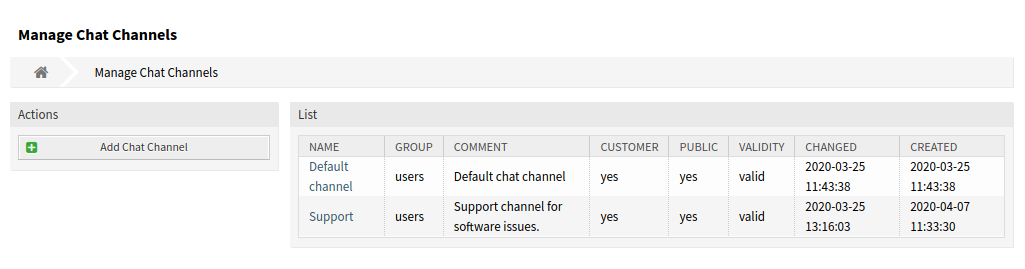
Chat-Kanäle verwalten
So fügen Sie einen Chat-Kanal hinzu:
-
Klicken Sie in der linken Seitenleiste auf die Schaltfläche Chat-Kanal hinzufügen.
-
Füllen Sie die Pflichtfelder aus.
-
Klicken Sie auf die Schaltfläche Speichern.
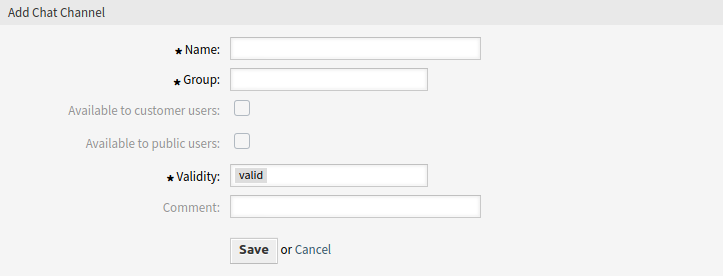
Warnung
Chat-Kanäle können nicht aus dem System gelöscht werden. Sie können nur deaktiviert werden, wenn die Einstellung Gültigkeit auf ungültig oder ungültig-temporär gesetzt wird.
So bearbeiten Sie einen Chat-Kanal:
-
Klicken Sie in der Liste der Chat-Kanäle auf einen Chat-Kanal.
-
Ändern Sie die Felder.
-
Klicken Sie auf die Schaltfläche Speichern oder Speichern und abschließen.
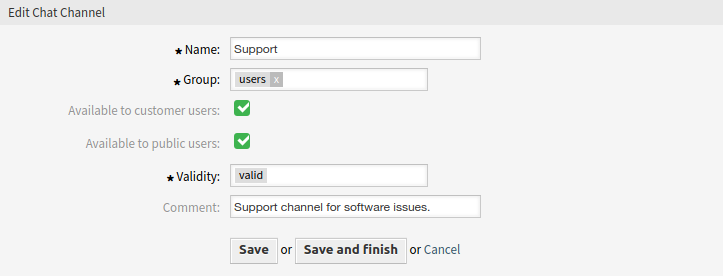
Chat-Kanal Einstellungen
Die folgenden Einstellungen sind verfügbar, wenn Sie diese Ressource hinzufügen oder bearbeiten. Die mit Stern gekennzeichneten Felder sind Pflichtfelder.
- Name *
-
Der Name der Ressource. In dieses Feld können beliebige Zeichen eingegeben werden, einschließlich Großbuchstaben und Leerzeichen. Der Name wird in der Übersichtstabelle angezeigt.
- Gruppe *
-
Wählen Sie, welche Gruppen auf den Chat-Kanal zugreifen dürfen.
- Verfügbar für angemeldete Kundenbenutzer
-
Aktivieren Sie das Kontrollkästchen, wenn Sie den Chat-Kanal für Kundenbenutzer anzeigen möchten.
- Verfügbar für nicht angemeldete Kundenbenutzer
-
Aktivieren Sie das Kontrollkästchen, wenn Sie den Chat-Kanal für öffentliche Benutzer anzeigen möchten.
- Gültigkeit *
-
Setzt die Gültigkeit dieser Ressource. Jede Ressource kann nur in OTRS verwendet werden, wenn dieses Feld auf gültig gesetzt ist. Wenn Sie dieses Feld auf ungültig oder ungültig-temporär setzen, wird die Nutzung der Ressource deaktiviert.
- Kommentar
-
Fügen Sie dieser Ressource zusätzliche Informationen hinzu. Es wird empfohlen, dieses Feld als Beschreibung der Ressource zur besseren Übersichtlichkeit immer mit einem vollständigen Satz zu füllen, da der Kommentar auch in der Übersichtstabelle angezeigt wird.
Chat-Unterstützung verwalten
Bemerkung
Die Chat-Funktion ist standardmäßig aktiviert.
So aktivieren oder deaktivieren Sie die Chat-Funktion:
-
Gehen Sie zur Ansicht Systemkonfiguration.
-
Navigieren Sie im Navigationsbaum nach Core → Chat.
-
Aktivieren oder deaktivieren Sie die Einstellung
ChatEngine::Active.
Wenn die Chat-Funktion aktiviert ist, wird der Standardkanal automatisch erstellt, wenn er nicht vorhanden ist.
So überprüfen Sie alle chatspezifischen Einstellungen:
-
Gehen Sie zur Ansicht Systemkonfiguration.
-
Suchen Sie im Suchfeld nach dem Begriff
ChatEngine. -
Überprüfen Sie die Einstellungen.
Siehe auch
Agenten benötigen wenigstens ro-Berechtigungen in den Gruppen, die in den folgenden Einstellungen gesetzt werden:
-
ChatEngine::PermissionGroup::ChatReceivingAgents -
ChatEngine::PermissionGroup::ChatStartingAgents

